Иако можда није заиста узела маха у САД., ВхатсАпп је лако један од најпопуларнијих начина комуникације широм света. Има више од две милијарде корисника широм света и водећа је апликација за размену порука у многим земљама, што га чини најбољим начином за разговор са већином људи ван САД.
Садржај
- Како додати ВхатсАпп контакте на иПхоне
- Како додати ВхатсАпп контакте на Андроид
- Како позвати пријатеља да се придружи ВхатсАпп-у на иПхоне-у
- Како позвати пријатеља да се придружи ВхатсАпп-у на Андроид-у
- Како додати пријатеља из друге земље у ВхатсАпп
- Како додати контакт путем КР кода у ВхатсАпп
Препоручени видео снимци
Лако
10 минута
иПхоне
Андроид телефон
ВхатсАпп
Ако желите да пређете на ВхатсАпп, можда ћете морати да додате неколико нових контаката, па чак и да позовете неке људе у апликацију за ћаскање. Срећом, то није тешка ствар, а ми смо саставили водич за најбрже и најлакше начин да додате људе у ВхатсАпп, тако да можете брзо и лако да додате људе и да толико ћаскате брже. Следећи примери користе
иОС 16 и Андроид 13, али ће кораци бити исти за претходне верзије тих оперативних система, пошто је ВхатсАпп напорно радио да би интерфејс био конзистентан у свим верзијама.Како додати ВхатсАпп контакте на иПхоне
Пратите ове кораке да бисте додали контакте на свој иПхоне:
Корак 1: У Ћаскање окно, изаберите Ћаскање икона у горњем десном углу прозора.

Корак 2: На следећем екрану изаберите Нови контакт.
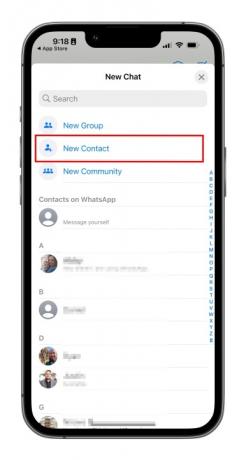
Повезан
- Како претворити слику уживо у видео на вашем иПхоне-у
- Како пронаћи преузете датотеке на вашем иПхоне или Андроид паметном телефону
- 16 најбољих апликација за размену порука за Андроид и иОС у 2023
Корак 3: Унесите име и број телефона особе коју желите да додате — име, број телефона и имејл су обавезни.

4. корак: Контакт информације ће се тада појавити у вашем Контакти.
Како додати ВхатсАпп контакте на Андроид
Ево како да додате контакте на свој Андроид уређај:
Корак 1: Од Ћаскања окно, изаберите Ћаскање икона у доњем десном углу екрана.

Корак 2: Изаберите Нови контакт са следећег екрана.

Корак 3: Унесите контакт информације особе коју желите да додате.
4. корак: Изабери сачувати у горњем десном углу прозора. Следећи екран ће приказати целу вашу листу контаката.

5. корак: Ваш нови контакт ће се такође појавити у вашем адресару.
Како позвати пријатеља да се придружи ВхатсАпп-у на иПхоне-у
Како почнете чешће да користите ВхатсАпп, можда ћете желети да додате више људи у своје контакте. Пошто можете да комуницирате само са људима који већ имају ВхатсАпп, можда ћете морати да примените неко пријатељско убеђивање да бисте натерали своје пријатеље да преузму још једну апликацију на своје претрпане телефоне.
Пратите ове кораке да бисте позвали пријатеља на ВхатсАпп на свом иОС уређају.
Корак 1: Иди на Ћаскање прозор и изаберите икону за ћаскање у горњем десном углу.

Корак 2: На следећем екрану померите се до дна.
Корак 3: Изабери Поделите линк за позив.

4. корак: Изаберите из менија до Пошта или Порука позивницу или само изаберите контакт из искачућег прозора.

5. корак: Изаберите свог пријатеља са своје листе контаката и ВхатсАпп ће послати унапред написану белешку са позивницом и везом до апликације у Апп Сторе-у.
Како позвати пријатеља да се придружи ВхатсАпп-у на Андроид-у
Пратите ове кораке да бисте позвали пријатеља на ВхатсАпп на свом Андроид-у:
Корак 1: Иди на Ћаскање окно и започните ново ћаскање.

Корак 2: У следећем окну изаберите Поделите линк за позив.

Корак 3: Апликација вам омогућава приступ е-пошти и порукама, где можете послати поруку свом пријатељу.

4. корак: Изабери Пошаљи.
5. корак: Ваш пријатељ добија везу до ВхатсАпп Мессенгер-а у Гоогле Плаи продавници коју може да преузме да би могао да се пријави.
Како додати пријатеља из друге земље у ВхатсАпп
Када додајете пријатеља са међународним телефонским бројем на своју листу контаката, следићете исте опште кораке за обично додавање контакта. Међутим, и даље ћете желети да будете сигурни да сте исправно унели број страног телефона или се неће јавити.
Корак 1: Када додајете телефонски број контакта, увек почните са знаком плус (+).

Корак 2: Унесите позивни број земље и нумерички префикс специфичан за државу, а затим број телефона. Претражујте на мрежи да бисте пронашли државни позивни број ако то не знаш.
Корак 3: Уклоните све почетне нуле или позивне кодове са телефонског броја након што унесете позивни број земље.
Како додати контакт путем КР кода у ВхатсАпп
Коришћење прилагођених КР кодова је једноставан начин да поделите своје контакт информације са другим ВхатсАпп корисницима јер ће то обезбедити нема грешака у уносу код људи при креирању новог контакта — шта год да унесете у код биће укључено у контакт. КР кодови могу да сачувају или деле контакт, започну ћаскање или додају некога у групу. Можете лако да додате особу у своје ВхатсАпп контакте скенирањем њеног КР кода или делите свој КР код са другима путем дугмета Дели у апликацији. Ево како да креирате ВхатсАпп КР код. Процес је исти и за иОС и за Андроид.
Корак 1: Отвори ВхатсАпп > Подешавања.

Корак 2: Изаберите Икона КР кода поред твог имена.

Корак 3: Остани Мој код да прикажете свој код за неког другог или изаберите Скенирај код да скенирате туђи код.
4. корак: Држи своје смартфон преко КР кода док не завибрира у знак препознавања.
5. корак: Славина Додај у контакте.
Корак 6: Алтернативно, да бисте користили ВхатсАпп камеру, изаберите ВхатсАпп > Камера икона (горњи мени на Андроид-у, доњи мени на иОС-у).
7. корак: Центрирајте телефон преко КР кода док не завибрира.
Корак 8: Изабери Додај у контакте.
Препоруке уредника
- Најбоље апликације за упознавање у 2023: наше 23 омиљене апликације
- Како додати виџете на закључани екран иПхоне-а на иОС-у 16
- Како направити мелодије звона за иПхоне
- иОС 16: Како додати другу позадину почетног екрана на ваш иПхоне
- Како сакрити фотографије на свом иПхоне-у са иОС 16
Надоградите свој животни стилДигитални трендови помажу читаоцима да прате брзи свет технологије са свим најновијим вестима, забавним рецензијама производа, проницљивим уводницима и јединственим кратким прегледима.




